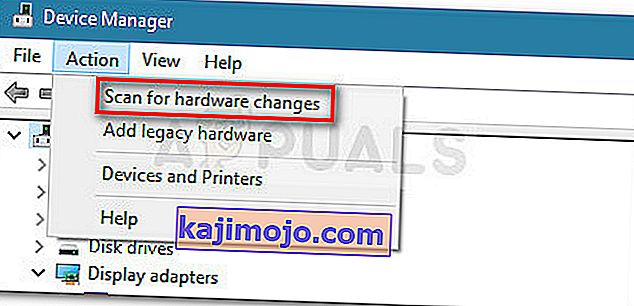Mulți utilizatori au raportat că modul exclusiv de InputMapper nu mai funcționează pe Windows 10 după ce se aplică actualizarea Windows 10 Fall Creators sau Anniversary Update. Conform diferitelor rapoarte ale utilizatorilor, funcția exclusivă Run DS4 nu mai face trecerea la modul exclusiv . În versiunile mai vechi de InputMapper, intrarea va apărea ca Utilizare mod exclusiv în meniul Setări.

Ce cauzează eroarea InputMapper nu a reușit să se conecteze Exclusiv
După investigarea problemei și examinarea diferitelor rapoarte ale utilizatorilor, este clar că problema apare din cauza unei modificări a modului în care Windows tratează dispozitivele HID odată ce acestea sunt conectate.
Atât actualizările Aniversare, cât și Actualizările creatorilor au introdus un proces care deschide fiecare dispozitiv HID disponibil, împiedicând astfel capacitatea InputMapper de a deschide dispozitivul exclusiv. Acest conflict este imposibil de rezolvat de către dezvoltator, deoarece are loc în kernel32.dll.
Cum se remediază eroarea InputMapper nu s-a putut conecta exclusiv
Dacă vă confruntați să configurați un controler PS4 pe computerul dvs. prin InputMapper, acest articol vă va oferi câteva ghiduri de depanare. Mai jos aveți o colecție de metode pe care alți utilizatori de Windows 10 într-o situație similară le-au folosit pentru a rezolva problema.
Toate metodele prezentate mai jos sunt confirmate că funcționează de cel puțin un utilizator, așa că nu ezitați să utilizați orice metodă este mai convenabilă pentru scenariul dvs. particular. Sa incepem!
Metoda 1: Utilizarea InputMapper HidGuardian
Dezvoltatorul din spatele InputMapper a lansat un nou instrument independent care lansează un serviciu capabil să filtreze driverele implicate, facilitând realizarea modului exclusiv pe Windows 10.
Acest mic instrument este conceput pentru a fi utilizat cu aplicația părinte InputMapper. În esență, se asigură că Windows nu interferează cu caracteristica exclusivă DS4. Puteți descărca InputMapper HidGuardian de pe acest link ( aici ).
Pentru a-l utiliza, rulați serviciul (deschizând fiecare fișier .bat ca administrator) înainte de a porni InputMapper și asigurați-vă că rămâne deschis până când faceți clic pe butonul Run Ds4 exclusiv .
Metoda 2: Reactivarea dispozitivului Bluetooth HID
Unii utilizatori au descoperit că InputMapper nu funcționează din cauza unei modificări a modului în care dispozitivul Bluetooth HID interacționează cu controlerul asociat Dual Shock 4. După cum se dovedește, reactivarea dispozitivului Bluetooth HID în timp ce toate aplicațiile implicate sunt dezactivate va rezolva această eroare.
Iată un ghid rapid despre cum să faceți acest lucru:
- Asigurați-vă că fiecare aplicație pe care ați putea să o utilizați pentru a conecta un controler PS la computer este închisă. Aceasta include InputMapper, DS4Windows, SCP sau DS4Tool.
- Asigurați-vă că controlerul PS nu este conectat la computer.
- Apăsați tasta Windows + R pentru a deschide o casetă Run. Apoi, tastați „ devmgmt.msc ” și apăsați Enter pentru a deschide Manager dispozitive.
- În Manager dispozitive, căutați Dispozitiv HID Bluetooth (de obicei situat în meniul derulant Dispozitive de interfață umană).
Notă: Dispozitivul ar putea fi, de asemenea, numit controler de joc compatibil HID dacă utilizați un controler cu fir.
- Odată ce dispozitivul este localizat, faceți clic dreapta pe el și alegeți Dezactivare. Cu serviciul dezactivat, utilizați meniul Acțiune din panglica din partea de sus pentru a face clic pe Scanare modificări hardware .
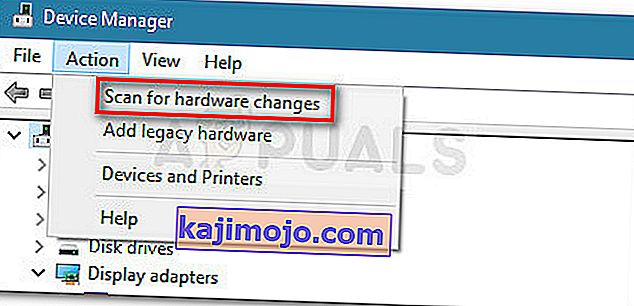
- După actualizarea listei, faceți clic din nou pe dispozitivul HID Bluetooth și alegeți Activat.
- Lansați aplicațiile necesare pentru a conecta controlerul PS4 la computer. InputMapper ar trebui să funcționeze corect acum.
Rețineți că poate fi necesar să repetați această procedură de fiecare dată când reconectați controlerul Dual Shock 4. De asemenea, puteți face întregul proces mult mai ușor utilizând instrumentul Dualshock Exclusive Mode Tool . Acest program gratuit donationware va face pașii enumerați mai sus economisind automat timp prețios de joc.